Hinweis:
- Dieses Tutorial erfordert Zugriff auf Oracle Cloud. Informationen zum Registrieren eines kostenlosen Accounts finden Sie unter Erste Schritte mit Oracle Cloud Infrastructure Free Tier.
- Es verwendet Beispielwerte für Oracle Cloud Infrastructure-Zugangsdaten, -Mandanten und -Compartments. Wenn Sie Ihre Übung abgeschlossen haben, ersetzen Sie diese Werte durch spezifische Werte für Ihre Cloud-Umgebung.
Oracle Access Governance in Oracle Database integrieren
Einführung
Oracle Access Governance ist eine cloudnative Identity-Governance- und Administrationslösung, die auf Insights basierende Zugriffsprüfungen, Identitätsanalysen und Intelligence-Funktionen für Unternehmen bereitstellt. Weitere Informationen zu Oracle Access Governance finden Sie unter:
- Oracle Access Governance - Produktseite
- Oracle Access Governance Service-Leitfaden
- Oracle Access Governance-Produktdokumentation
- Oracle Access Governance-APIs
- Oracle Access Governance - Häufig gestellte Fragen
Zielgruppe
Access Governance-Administratoren
Zielsetzung
In diesem Tutorial integrieren Sie eine Oracle Database in Oracle Access Governance. Diese Integration dient als Vorläufer für die ersten Schritte bei der Verwaltung von Datenbankbenutzern und deren Berechtigungen und erfüllt Provisioning- und Governance-Anforderungen für die Datenbank.
Dazu müssen Sie:
- Konfigurieren Sie die Datenbankintegration in der Access Governance-Konsole.
- Agent mit dem Datenbanksystem bereitstellen.
Voraussetzungen
-
Access Governance-Administratorrechte. Weitere Informationen finden Sie unter Anwendungsrollen.
-
Zugriff auf eine Oracle Database-Instanz mit Administratorrechten und Zugangsdaten.
-
Oracle Database-Instanz muss auf einer Compute-Instanz verfügbar sein und ausgeführt werden.
-
SSH-Schlüssel, um auf die Compute-Instanz zuzugreifen und die
_agent_package_zu installieren. -
Identitätssynchronisierung, die für Access Governance mit Oracle Identity Governance (OIG) oder Oracle Cloud Infrastructure Identity and Access Management (OCI IAM) als autoritatives System konfiguriert wurde, indem eines der folgenden Tutorials befolgt wird:
Die folgende Software muss auf Ihrer Compute-Instanz installiert sein. Befolgen Sie die Anweisungen zum Installieren der erforderlichen Software.
-
Für Windows-System: OpenSSH Client.
OpenSSH-Client auf Windows-System installieren
Führen Sie den folgenden Befehl aus, um SSH auf Ihrem Windows-System zu installieren und zu überprüfen:
Add-WindowsCapability -Online -Name OpenSSH.Client~~~~0.0.1.0 ssh -
JDK 11 und Docker auf der Compute-Instanz installiert.
JDK 11 oder höher installieren und auf $JAVA_HOME setzen
Führen Sie die folgenden Befehle auf Ihrer Compute-Instanz aus:
tar -xvf <jdk_zip>export JAVA_HOME=<jdk_bin>export PATH=$JAVA_HOME:$PATH echo $PATH -
Der Docker-Service muss auf der Compute-Instanz ausgeführt werden.
Docker-Instanz installieren und starten
Führen Sie die folgenden Befehle auf der Compute-Instanz aus:
sudo apt-get install docker-enginesystemctl start docker
Aufgabe 1: Oracle Database als verbundenes System in der Oracle Access Governance-Konsole konfigurieren
Hinweis: Die folgenden Aufgaben müssen in der aufgeführten Reihenfolge ausgeführt werden.
Aufgabe 1.1: Bei der Oracle Access Governance-Konsole anmelden
- Gehen Sie in Ihrem Browser zur Access Governance-Konsole.
- Geben Sie im Feld Benutzername den AG-Administratorbenutzernamen ein.
- Geben Sie im Feld Kennwort das Kennwort ein, und klicken Sie auf Anmelden.
Sie werden zur Homepage der Oracle Access Governance-Konsole weitergeleitet.
Aufgabe 1.2: Systemparameter für das Onboarding von Oracle Database definieren
-
On the landing page of Oracle Access Governance, under Service Administration tab, click Select on the Manage Connected systems tile or click the Navigation Menu, Service Administration and Connected Systems.
-
Klicken Sie auf Verbundenes System hinzufügen, wählen Sie die Kachel Datenbankbenutzerverwaltung (Oracle DB) aus, und klicken Sie auf Weiter.
-
Geben Sie im Schritt Details eingeben die folgenden Informationen ein:
-
Geben Sie den Systemnamen unter Wie möchten Sie die Datenbank aufrufen ein.
Beispiel: Geben Sie OracleDatabase_AG ein.
-
Beschreiben Sie Ihr System im Feld Wie soll diese Datenbank beschrieben werden?.
Beispiel: Geben Sie Datenbanksystem zur Demonstration von AG-Zugriffskontrollen ein.
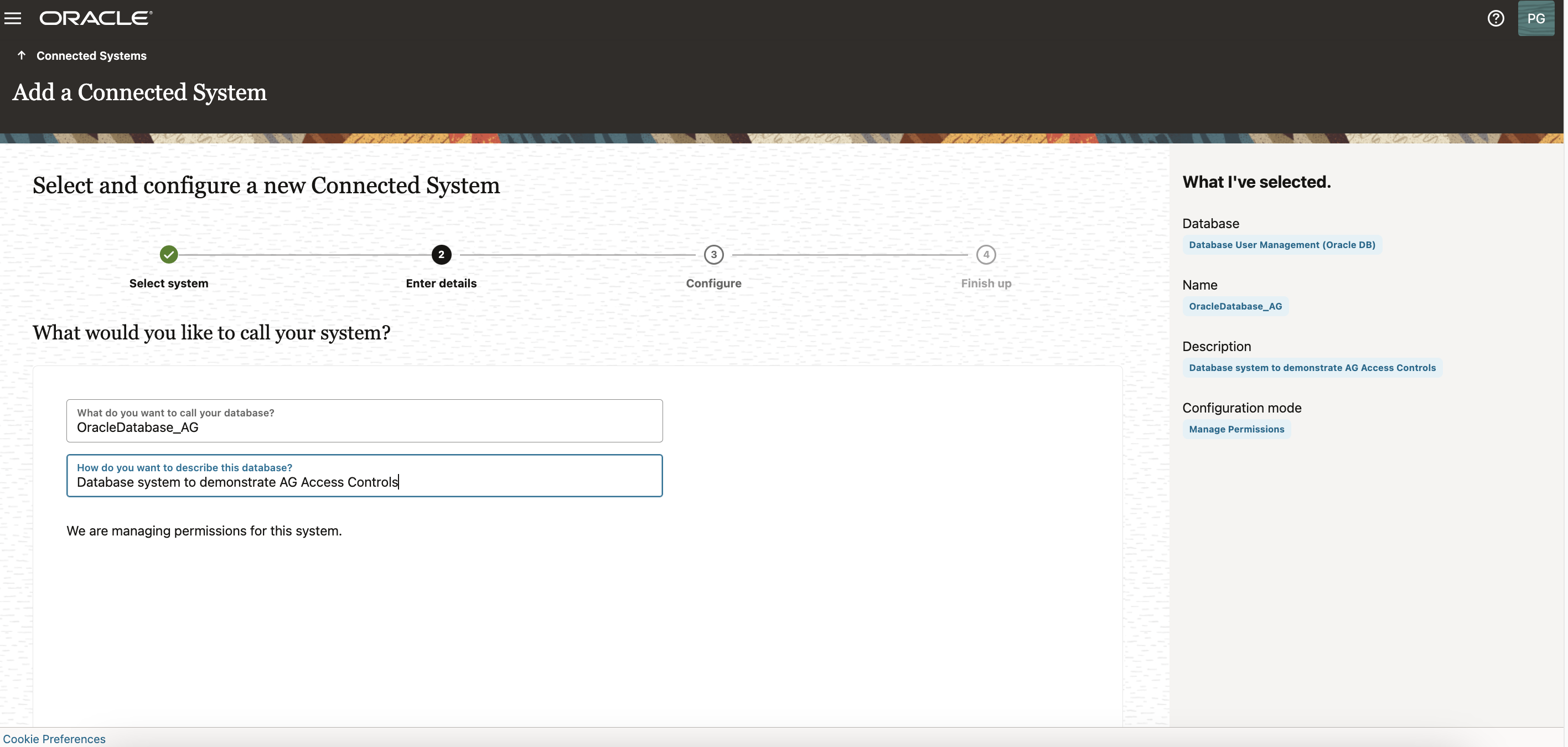
Weitere Informationen finden Sie unter Beschreibung der Abbildung - Datenbank konfigurieren.
-
-
Klicken Sie anschließend auf Weiter.
-
Geben Sie im Schritt Details eingeben die Verbindungsdetails der Datenbank wie folgt ein:
-
Geben Sie im Feld "Easy Connect-URL für Datenbank" die Verbindungszeichenfolge für die Datenbank, die Sie in Oracle Access Governance integrieren möchten, im folgenden Format ein:
jdbc:oracle:thin:@[host]:[port]/[sid]Hinweis: Alternativ können Sie auf das Symbol "Fragezeichen" klicken, um weitere Details zum Abrufen einer JDBC-(Java Database Connectivity-)URL anzuzeigen.
-
Geben Sie den Namen der Datenbank mit Administratorberechtigungen ein.
sys as sysdba -
Geben Sie das Kennwort ein, und bestätigen Sie es.

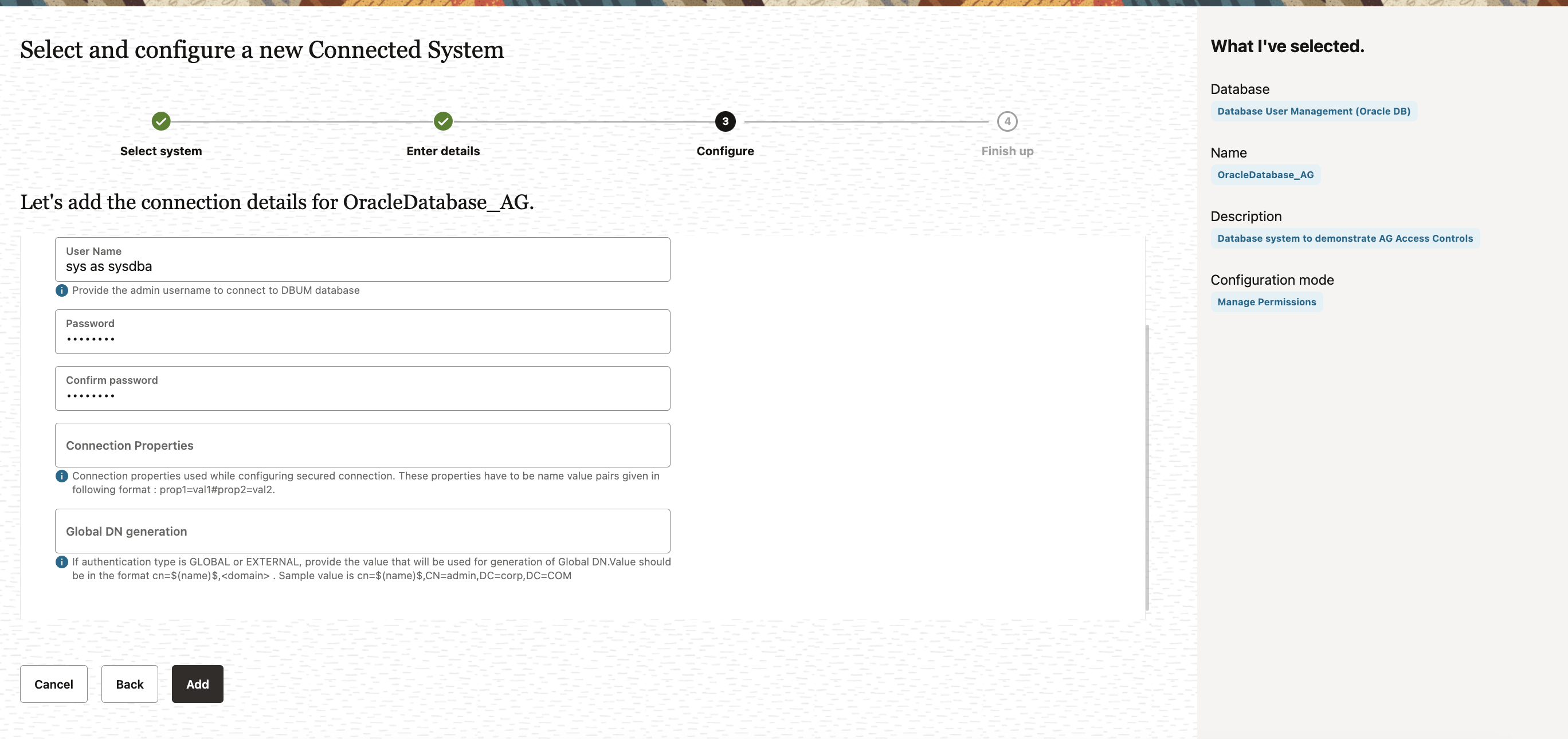
Weitere Informationen finden Sie unter Beschreibung der Abbildung - Datenbank konfigurieren.
-
-
Klicken Sie auf Hinzufügen.
-
Wählen Sie im Schritt Agent herunterladen den Link Herunterladen, und klicken Sie auf Ich bin fertig. Die ZIP-Datei wird in Ihren Standardordner für Downloads heruntergeladen.
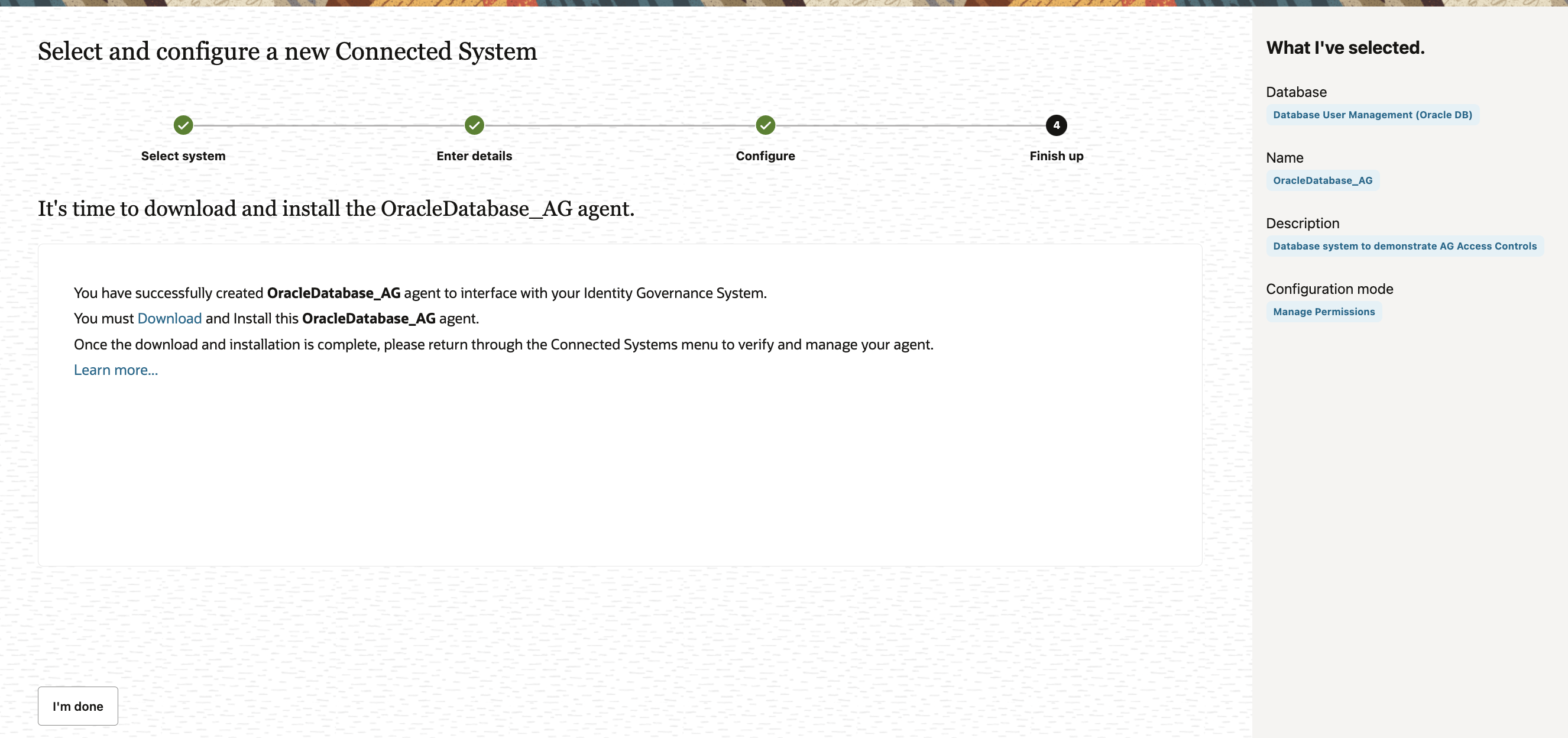
Aufgabe 2: Identity Orchestration Agent mit dem Datenbanksystem bereitstellen
Hinweis: Die folgenden Aufgaben müssen in der aufgeführten Reihenfolge ausgeführt werden.
Um Secure Shell-(SSH-)Befehle verwenden zu können, benötigen Sie Zugriff auf die Linux-basierte Umgebung. Sie müssen alle im Abschnitt "Voraussetzungen" genannten Anforderungen erfüllen.
Aufgabe 2.1: Heruntergeladenen Agent mit dem SSH-Schlüssel an die Compute-Instanz übertragen
In dieser Aufgabe verschieben Sie den von der Oracle Access Governance-Konsole heruntergeladenen Agent von Ihrem lokalen System in die Compute-Instanz.
-
Öffnen Sie ein neues Terminal oder ein PowerShell-Terminal.
-
Führen Sie den folgenden Befehl wie folgt aus:
scp -i <private key file name> <database_agent_package.zip> <compute instance user-name>@<ipaddress>:<directory path where agent should be saved>Beispiel :
scp -i "home\user_name\accessgov_ssh_keyname.key" "home\username\Downloads\OracleDatabase_AG.zip" opc@152.1xx.1xx.1xx:/home/opc/
Aufgabe 2.2: Bei Compute-Instanz anmelden
Melden Sie sich bei der Compute-Instanz an, indem Sie den folgenden Befehl ausführen.
ssh -i <pvt_key_filename.key> <username>@<compute instance ipaddress>
Beispiel:
ssh -i "\home\username\oag_agent\accessgov_ssh_keyname.key" <opc@152.1xx.1xx.xx>
Sie werden erfolgreich bei der Compute-Instanz angemeldet.
Hinweis: Alternativ können Sie PuTTY und PuTTYgen verwenden, um einen SSH-Private Key zu generieren und im SSH-Terminal zu arbeiten.
Tas 2.3: Agent-Package-Volume erstellen
Sie müssen ein Volume-Verzeichnis auf der Compute-Instanz erstellen, um Agent-Daten wie Konfiguration, Wallet und Logs zu persistieren.
-
Erstellen Sie ein neues Verzeichnis.
cd ~ mkdir ~/agent_vol_db -
Weisen Sie dem Verzeichnis Lese-, Schreib- und Ausführungsberechtigungen zu.
chmod 775 agent_vol_db
Aufgabe 2.4: Agent auf der Compute-Instanz installieren
Hinweis: JDK 11 oder höher muss auf Ihrem System installiert sein, und Docker muss hochgefahren und gestartet sein.
-
Laden Sie ShellScript herunter, um den Agent zu installieren.
curl https://raw.githubusercontent.com/oracle/docker-images/main/OracleIdentityGovernance/samples/scripts/agentManagement.sh -o agentManagement.shoder
wget https://raw.githubusercontent.com/oracle/docker-images/main/OracleIdentityGovernance/samples/scripts/agentManagement.sh -
Agent installieren.
sh agentManagement.sh --volume <path to agent package volume directory> --agentpackage <path to agent package> --installBeispiel:
sh agentManagement.sh --volume /home/opc/agent_vol_db --agentpackage /home/opc/OracleDatabase_AG.zip --install
Aufgabe 2.5: Agent starten und prüfen
-
Starten Sie den Agent.
sh agentManagement.sh --volume <path to agent package volume directory> --startBeispiel:
sh agentManagement.sh --volume /home/opc/agent_vol_db --startDie Antwort Agent starten und Neuen Container starten wird angezeigt.
-
Prüfen Sie den Agent.
sh agentManagement.sh --volume <path to agent package volume directory> --statusBeispiel:
sh agentManagement.sh --volume /home/opc/agent_vol_db --status
Der Agent muss ausgeführt werden, und der Integrationsstatus muss Erfolgreich für die Vorgänge Validieren, Dataload suchen und Vollständiges Laden von Daten anzeigen.

Sie können den Integrationsstatus über die Access Governance-Konsole prüfen. Informationen hierzu finden Sie in der Oracle Access Governance-Produktdokumentation.
Nächste Schritte
Nachdem Sie die oben genannten Schritte ausgeführt haben, können Sie mit Access Governance Benutzer und deren Rollen und Berechtigungen in der Datenbank verwalten. Sie können Policys in AG definieren, um das Benutzer-Provisioning zu automatisieren sowie manuelle Anforderungen zu erstellen und Genehmigungsworkflows für diese Anforderungen zu integrieren. Sie können festlegen, wer Zugriff auf welche Aktionen hat, und Zugriffsprüfungskampagnen definieren, um den Benutzerzugriff regelmäßig zu prüfen und gegebenenfalls Korrekturmaßnahmen zu ergreifen.
Danksagungen
- Autor - Anuj Tripathi (NA Cloud & Tech Platform Specialist - Identity & Access)
Weitere Lernressourcen
Lernen Sie andere Übungen auf docs.oracle.com/learn kennen, oder greifen Sie auf weitere kostenlose Lerninhalte im Oracle Learning YouTube Channel zu. Besuchen Sie außerdem education.oracle.com/learning-explorer, um Oracle Learning Explorer zu werden.
Produktdokumentation finden Sie im Oracle Help Center.
Integrate Oracle Access Governance with Oracle Database
F88124-01
October 2023
Copyright © 2023, Oracle and/or its affiliates.